Mac, независимо дали е iMac, Mac Mini или aMacBook, всички поддържат Bluetooth. Apple прави няколко Bluetooth периферни устройства, които са предназначени за използване с него, но тъй като е Bluetooth, вие не сте ограничени само да използвате клавиатурата на Apple, Magic trackpad или AirPods. Можете да използвате каквото периферно устройство искате. Ето как можете да свържете и свържете Bluetooth устройство в macOS.
Включете Bluetooth
Bluetooth обикновено е включен, на Mac обаче виетрябва да го проверите, за да сте сигурни. Отворете Системните предпочитания и отидете на Bluetooth предпочитанието. Ако Bluetooth е изключен, ще видите бутон, за да го включите. Освен това, ако сте добавили бутона Bluetooth в лентата с менюта, можете да щракнете върху него и ще има опция да го включите в менюто.

Сдвояване и свързване на устройство
Преди да стигнем до частта за свързване и свързване,важно е да знаете как Bluetooth устройства, които нямат интерфейс, се свързват с настолни компютри. Някои устройства, когато са включени, активно търсят устройство, с което да се свържат. Други ще имат бутон, който трябва да натиснете, за да преминат в режим „Сдвояване“. Apple AirPods принадлежат към тази втора категория. Трябва да ги поставите вътре в кутията им и да натиснете и задръжте бутона на кутията.
Включете Bluetooth устройството, което искатечифт и свързване. Отворете Системни предпочитания и отидете на Bluetooth предпочитание. Ако вашето Bluetooth устройство е в режим на сдвояване, то ще се появи на панела вдясно.
Когато го направи, щракнете върху бутона Connect и той ще бъде сдвоен и свързан към вашия Mac.
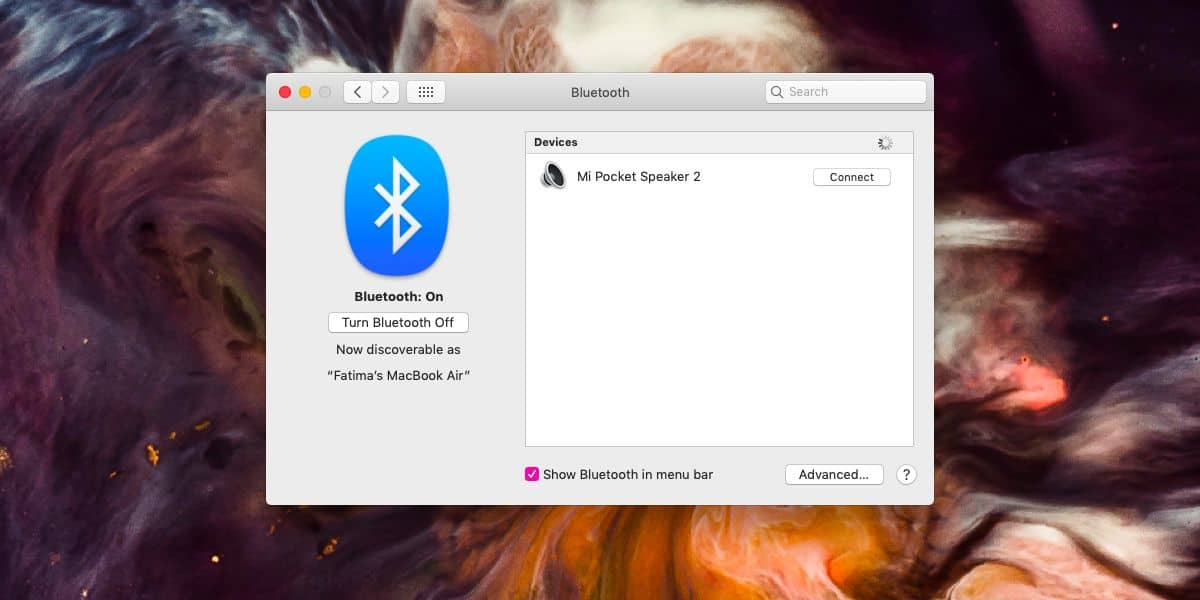
В някои случаи, напр., ако сдвоявате клавиатура, може да се наложи да идентифицирате клавиатурата или да се удостоверите, като докоснете конкретен клавиш върху нея. С Телефони вероятно ще получите код, избутан на вашия телефон и той трябва да съвпада с този, показан на вашия Mac, за да се удостоверява и сдвоява.
След като сте сдвоени, можете да свържете и изключите устройства от бутона Bluetooth в лентата с менюта. Всяко устройство е посочено отделно в менюто.
Извадете устройството
За да премахнете устройство, отворете System Preferences иотидете на Bluetooth предпочитанието. Щракнете с десния бутон върху устройството, което искате да премахнете, и кликнете върху „Премахване“ от контекстното меню. След като премахнете устройство, то вече няма да се свързва автоматично, когато е в или в обхват. Между другото, това е и начинът, по който можете да преименувате Bluetooth устройство. В същото контекстно меню има опция за преименуване.













Коментари